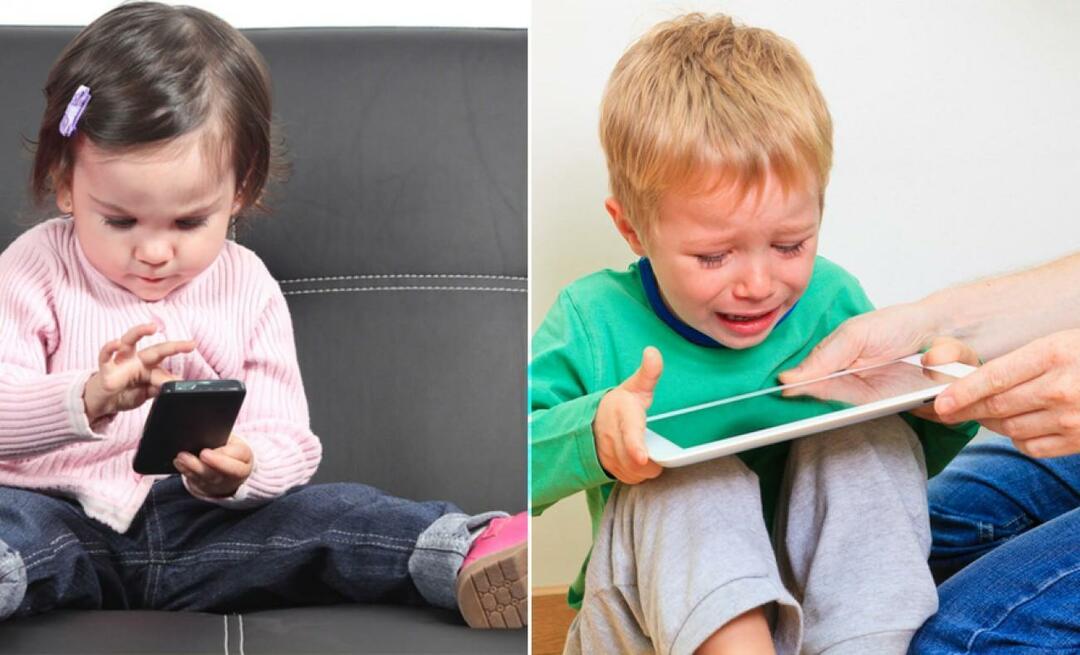Windows Home Server: Lägg till en extern hårddisk för att öka lagringsutrymmet
Microsoft Hårdvara Windows Hemserver / / March 18, 2020
Om du har en Windows Home Server (WHS) är det enkelt att lägga till ytterligare lagringsutrymme. Anslut bara en extern enhet. Så här gör du.
Först, helt enkelt ansluta USB-extern hårddisk till WHS-maskinen. Anslut strömmen om enheten kom med en. Här använder jag en 2TB Fantom Green Drive.
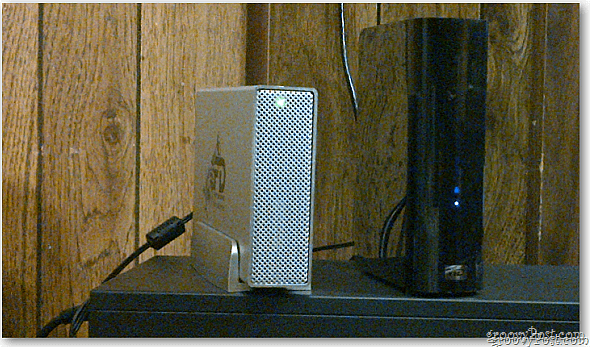
Starta Windows Home Server Console på en av datorerna i ditt nätverk. Den nya enheten kommer att listas under hårddiskar utan lagring.
Högerklicka på enheten och klicka på Lägg till. Observera att det endast finns 21 procent av det totala lagringsutrymmet på serverlagringspanelen.
![sshot-2011-10-20- [01-01-21] sshot-2011-10-20- [01-01-21]](/f/16d2b08743bf96f59b1207b6a1eff0da.png)
Guiden Lägg till en hårddisk startar. Klicka på Nästa.
![sshot-2011-10-20- [01-02-01] sshot-2011-10-20- [01-02-01]](/f/446c1f9f27e88afe74c8af1eb61427b8.png)
På nästa skärm väljer du det första alternativet för att lägga till enheten för att öka lagringskapaciteten. Det andra alternativet används för att säkerhetskopiera data från din server. Klicka på Nästa
![sshot-2011-10-20- [01-02-24] sshot-2011-10-20- [01-02-24]](/f/26f8f3d486e2f578af549d0e7acb197c.png)
Därefter ser du ett varningsmeddelande om att enheten kommer att formateras. Om enheten du använder inte är ny måste du säkerhetskopiera all information du behöver om den. Klicka på Slutför.
![sshot-2011-10-20- [01-02-53] sshot-2011-10-20- [01-02-53]](/f/6848d60bd2878b43ec4ead2db522d76f.png)
WHS kommer att formatera enheten och lägga till den i lagringspoolen.
![sshot-2011-10-20- [01-03-48] sshot-2011-10-20- [01-03-48]](/f/6010b97ba9904fa0de613aa5975e3df9.png)
När det är klart ser du följande meddelande. Klicka på Klar.
![sshot-2011-10-20- [01-06-26] sshot-2011-10-20- [01-06-26]](/f/4b510827ffe6d3ba299d209019c410c6.png)
Klicka på Serverlagring i WHS-konsolen. Du ser hårddisken under lagringshårddiskar. Serverlagringsgrafiken i den högra panelen speglar också den ökade lagringsmängden.
![sshot-2011-10-20- [01-07-34] sshot-2011-10-20- [01-07-34]](/f/848f8c8fbd9a4a83ba247803c57cb41b.png)
Om du behöver ta bort en enhet om den kraschar eller om du bara vill ersätta den med en större. Så här gör du.